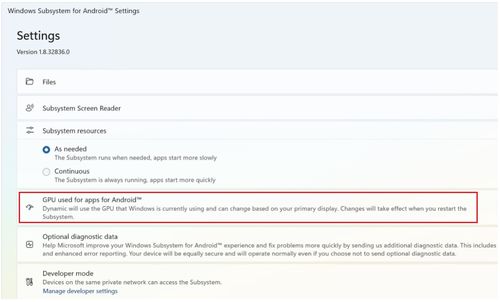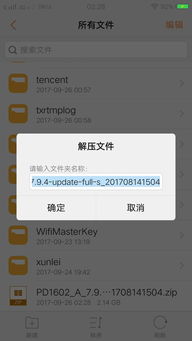怎样在f盘安装安卓系统,轻松实现个性化定制
时间:2025-02-02 来源:网络 人气:
你有没有想过,在电脑上装个安卓系统,就像给电脑穿上一件时尚的外套,瞬间让它变得酷炫起来呢?没错,今天就要手把手教你如何在F盘安装安卓系统,让你的电脑焕发新活力!
一、准备工作,就像准备一场旅行
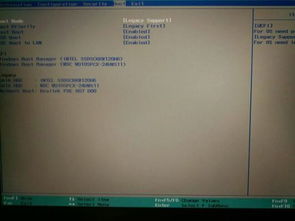
在开始这场电脑上的安卓之旅前,我们得先准备好一些必需品。首先,你得有一个U盘,最好是16GB以上的,这样子运行起来才不会卡顿。你需要下载两个软件:一个是制作U盘启动盘的UltraISO,另一个是安卓系统镜像文件,比如Android x86。
二、F盘大变身,准备迎接安卓系统
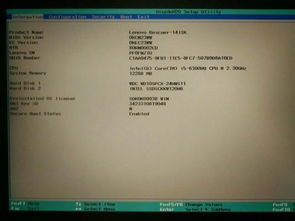
1. 打开控制面板,寻找F盘的身影
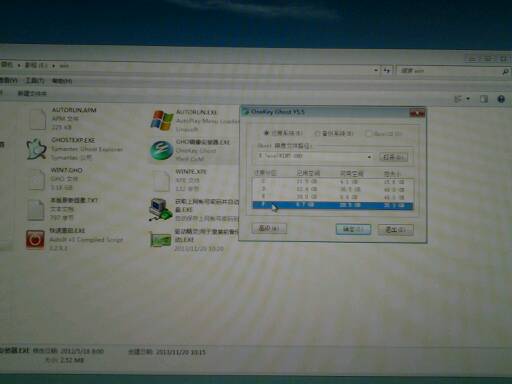
- 点击“开始”菜单,找到“控制面板”;
- 在控制面板中,找到“管理工具”,双击打开“计算机管理”;
- 在计算机管理窗口中,选择“存储”下的“磁盘管理”。
2. 压缩F盘,为安卓系统腾出空间
- 找到你想要安装安卓系统的F盘,右键点击;
- 选择“压缩卷”,输入压缩空间量(比如5000MB),点击“压缩”。
3. 新建简单卷,为安卓系统安家
- 在F盘的可用空间上,右键点击,选择“新建简单卷”;
- 按照提示操作,选择文件系统为FAT32,完成格式化。
三、制作U盘启动盘,安卓系统“搬家”
1. 安装UltraISO,制作启动盘
- 解压下载的UltraISO软件,双击安装程序;
- 安装完成后,打开UltraISO。
2. 选择镜像文件,写入U盘
- 在UltraISO中,选择“文件”-“打开”,找到下载的安卓系统镜像文件;
- 选择“启动”-“写入硬盘映像”,格式化U盘(注意备份重要数据);
- 点击“写入”,等待刻录完成。
四、重启电脑,进入安卓系统世界
1. 进入BIOS设置,设置U盘启动
- 重启电脑,在开机时按下F2(或根据你的电脑型号可能是其他键)进入BIOS设置;
- 在BIOS设置中,找到Boot选项,将U盘设置为第一启动设备。
2. 启动安卓系统,体验新世界
- 保存BIOS设置并退出,电脑会从U盘启动,进入安卓系统的安装引导界面;
- 选择将安卓系统安装到电脑磁盘,选择F盘作为安装位置;
- 安装完成后,重启电脑,即可进入安卓系统。
五、注意事项,让你的安卓之旅更顺畅
1. 确保电脑硬件兼容
- 在安装安卓系统之前,确保你的电脑硬件支持安卓系统,特别是显卡和触摸屏等。
2. 备份重要数据
- 在安装安卓系统之前,务必备份电脑中的重要数据,以免丢失。
3. 安装驱动程序
- 安装安卓系统后,可能需要安装一些驱动程序,以便更好地使用电脑硬件。
4. 定期更新系统
- 为了确保系统的稳定性和安全性,建议定期更新安卓系统。
怎么样,是不是觉得安装安卓系统其实很简单呢?快来给你的电脑装上安卓系统,一起享受这个全新的世界吧!
相关推荐
教程资讯
教程资讯排行